삼성 갤럭시 스마트폰 개발자 옵션 활성화 및 USB디버깅 활성화 방법입니다.
대부분 안드로이드 스마트폰이나 태블릿PC에서 같은 방법으로 개발자 옵션 및 USB디버깅 모드 활성화 가능합니다.
삼성 갤럭시M20 스마트폰 기준으로 설명드리겠습니다.
1. 설정 -> 휴대전화 정보 -> 소프트웨어 정보
2. 소프트웨어 정보에서 빌드 번호에 있는 버전 5회 이상 연속 터치
3. 개발자 모드 활성화 되었다는 문구 확인
4. 설정으로 돌아가면 맨 아래쪽에 개발자 옵션 메뉴가 생겨져 있음
5. 개발자 옵션 -> USB 디버깅 모드 활성화
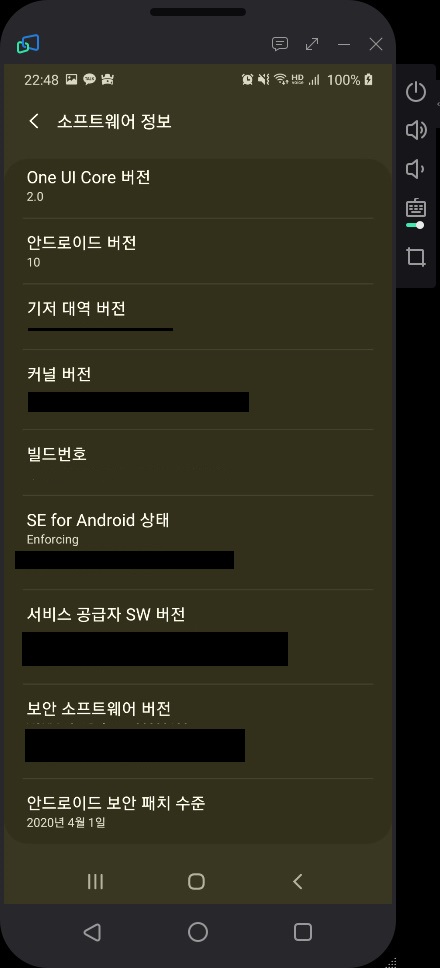
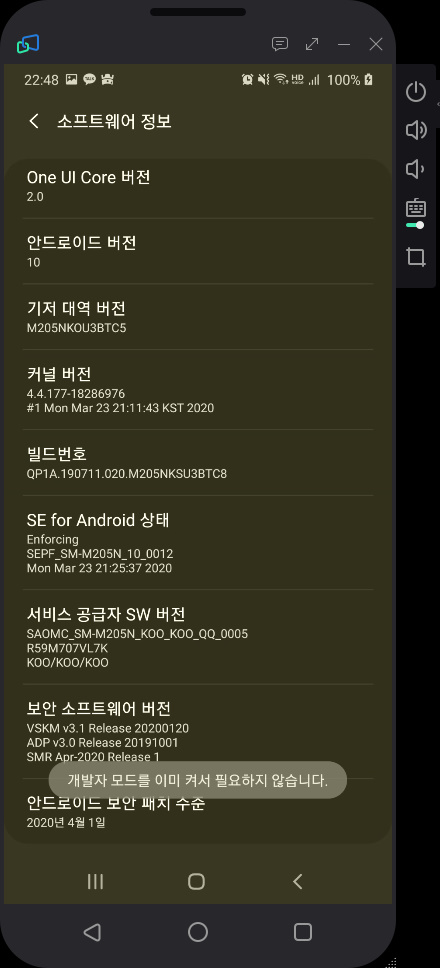
대부분 안드로이드 스마트폰은 개발자 옵션이 비활성화되어 있습니다. 개발자 모드는 이름 그대로 개발자들이 이용하기 위한 기능입니다.
안드로이드 앱을 개발하면서 테스트도 같이 진행해야되는데 이런 경우 스마트폰이나 태블릿PC의 여러 정보들이 필요하고 기능을 활성화시켜야 됩니다.
일반적으로 이런 기능들은 보안 때문에 접근이 차단되어 있습니다. 그러나 안드로이드에서는 설정과 휴대전화 정보, 소프트웨어 정보에 들어가면 빌드 번호(버전)이 나옵니다. 여러 번 터치하면 개발자 모드가 켜지게 되고 설정에 개발자 옵션 메뉴가 추가됩니다.
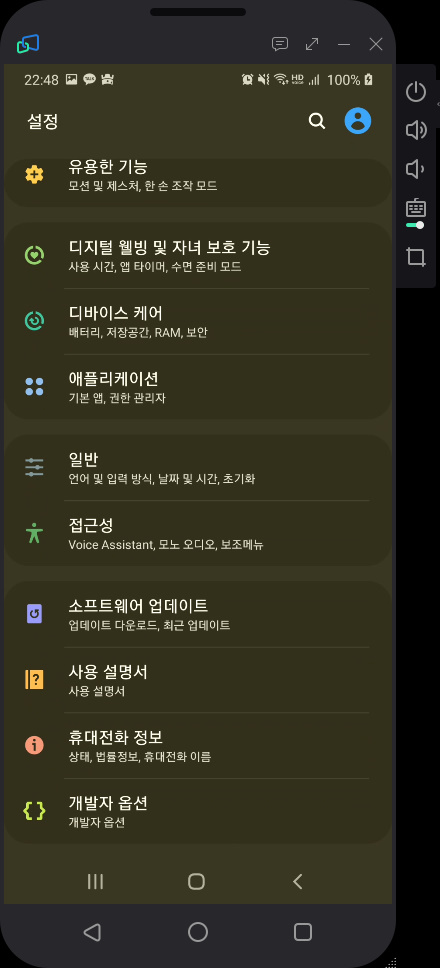
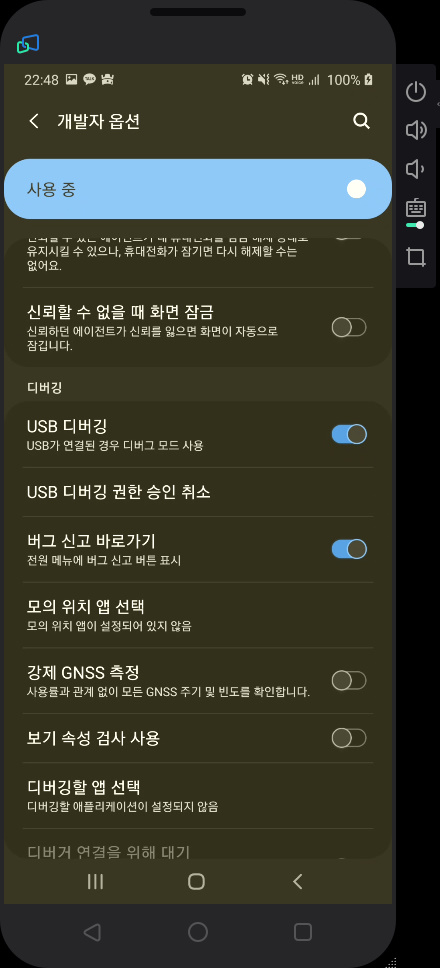
개발자 옵션에 들어가면 USB 디버깅, 모의 위치 앱 선택 등 다양한 기능들이 있습니다. 평소에는 보완 때문에 기능들이 비활성화되어 있습니다.
이렇게 USB 디버깅 모드를 활성화 시키면 안드로이드 스튜디오나 개발 관련 앱, 프로그램을 실행하고 스마트폰과 PC를 연결하면 스마트폰 화면에 USB 디버깅 연결 여부를 물어보는 팝업창이 나타납니다.
개발용 안드로이드 스마트폰이나 태블릿PC 구매하셔서 테스트하실 때 설정 확인하시길 바랍니다.







